在 Android、iPhone 和 PC 上哪里可以找到 Telegram 下载的文件?
通常,当您在Telegram 应用程序中收到文件时,下载后应将其保存到您的手机上,并且您应该能够从图库应用程序或文件管理器访问它。但是,对于大多数用户来说,这种情况不会发生。那么 Android、iPhone 和 PC 上的 Telegram 下载文件去了哪里?
在哪里可以找到 Android 和 iPhone 上的 Telegram 下载
Telegram 中的两个设置会影响您的下载去向。第一个是自动媒体下载,另一个是保存到图库 (Android) 或保存传入照片 (iPhone)。
如果启用自动媒体下载设置,文件将自动下载到 Telegram 应用程序,但您无法在 Telegram 之外访问它们。也就是说,一旦 Telegram 应用程序收到它们,它们就会自动显示。您无需点击收到的文件即可查看它们。
但如前所述,您只能在 Telegram 应用程序中访问它们。您需要手动将这些文件保存到图库应用程序或文件管理器,如下所示。照片和视频可以保存到图库,而 PDF 等文件则下载到文件管理器。
但是,如果启用“保存到图库/保存传入照片”设置,照片和视频将自动下载到您的手机。您可以在图库应用程序 (Android) 和照片应用程序 (iPhone) 中找到收到的照片。但是,即使启用此设置,您仍然需要手动将其他文件类型下载到手机。
提示:了解如何从 Telegram 下载多张照片或视频。
在 Android 上手动下载和查看 Telegram 文件
要将 Telegram 上收到的照片或视频保存到 Android 手机的图库应用中,请按照以下步骤操作:
1.启动 Telegram 应用程序并打开要从中保存文件的聊天。
2.打开照片。
3.点击三点图标并选择保存到图库。
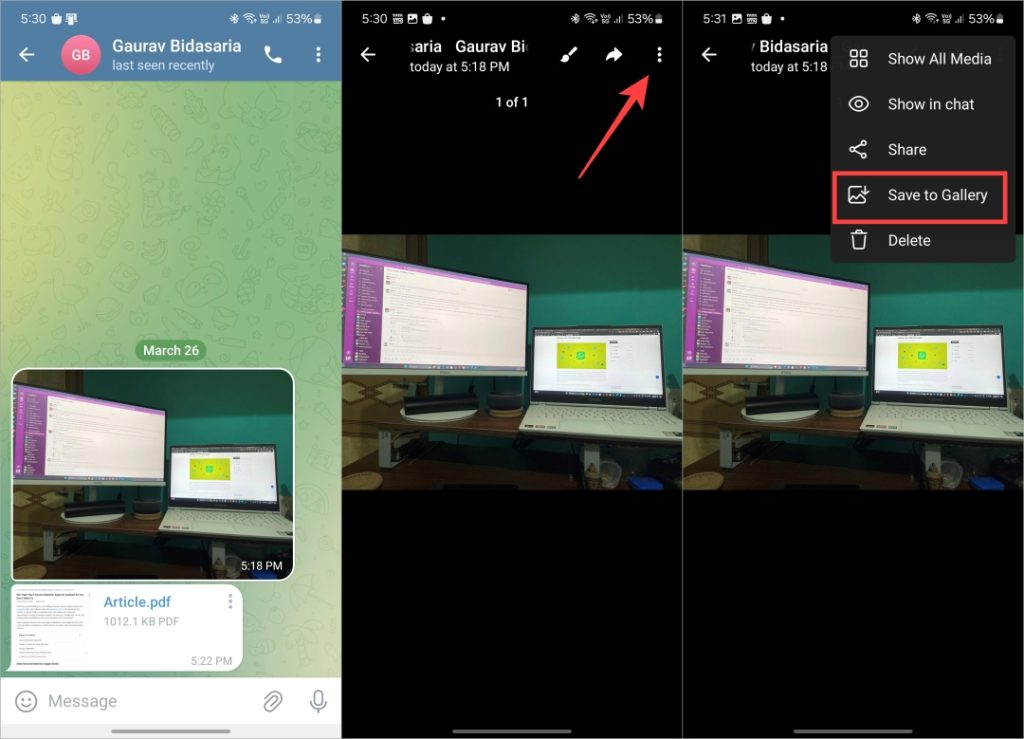
您可以在手机上的图库应用程序中查看下载的照片或视频。PDF、Microsoft Office 等文件的处理方式有所不同。您可以将它们保存到内部存储并使用文件管理器应用程序查看它们。就是这样:
1.打开 Telegram 应用程序并找到文件所在的聊天记录。
2.打开聊天并找到文件。
3.点击三点图标并选择“保存到下载”选项。
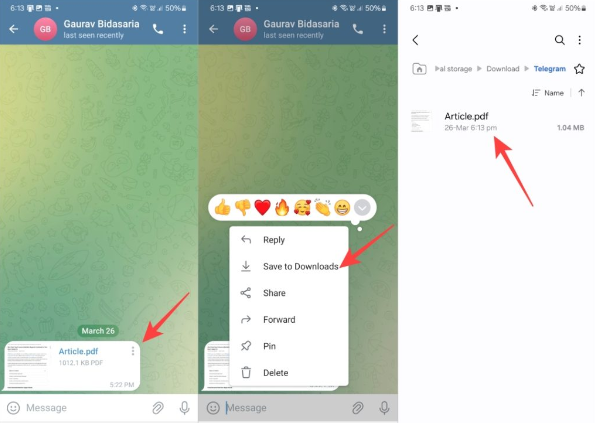
注意:如果您在图库应用程序中找不到当前日期下载的照片或视频,请在 Telegram 应用程序中收到该照片或视频的日期查找。
在 iPhone 上手动下载和查看 Telegram 文件
1.在 iPhone 上启动 Telegram 应用程序,然后打开与照片或视频的聊天。
2.点击照片或视频以全屏打开。
3 . 点击顶部的三点(烤肉串菜单)图标,然后选择保存图像或保存视频选项。这会将照片或视频下载到照片应用程序。

媒体文件将被下载并保存到照片应用程序中。对于 PDF 或其他文件:
1.点击共享图标并选择保存到文件选项。

由于这些不是媒体文件,您可以使用“文件”应用程序访问它们。默认情况下,它将保存在“文档”文件夹中,但从共享表保存文件时您可以选择位置和文件名。
如何自动将 Telegram 照片保存到图库
使用“保存到图库”功能可以避免手动将照片和视频保存到手机。这样做会自动将 Telegram 上收到的照片保存到您的手机上。此类文件将出现在图库应用程序 (Android) 和照片应用程序 (iPhone) 中。值得庆幸的是,您可以自定义保存照片的位置,例如聊天、频道或群组。
自动将 Telegram 图片和视频保存到 Android 上的图库应用程序
1.打开手机上的 Telegram 应用程序。
2 . 点击顶部的三栏图标,然后选择“设置”。
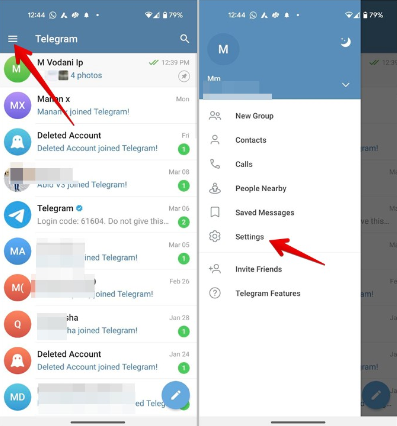
3.点击数据和存储。
4.向下滚动到“保存到图库”部分,然后启用您要自动保存照片和视频的类别。
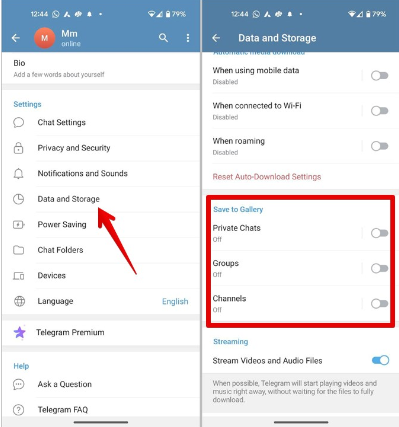
或者,点击这些类别以进一步自定义选择。您甚至可以为每个类别添加例外。因此,如果您在任何特定 Telegram 群组或聊天中收到不需要的照片或视频,这些照片或视频将不会自动保存到您的手机中。
提示:为了节省空间,您可以在关闭媒体自动下载的同时启用“保存到图库”。这样,只有您下载的照片才会保存到图库中。
自动将 Telegram 图片下载到 iPhone 上的照片应用程序
1 . 在手机上启动 Telegram 应用程序,然后点击底部的“设置” 。
2.转到数据和存储。
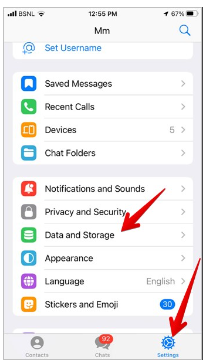
3.向下滚动并点击保存传入的照片。启用所需类别旁边的开关,例如您想要在照片应用程序中自动保存照片的私人聊天、群组或频道。
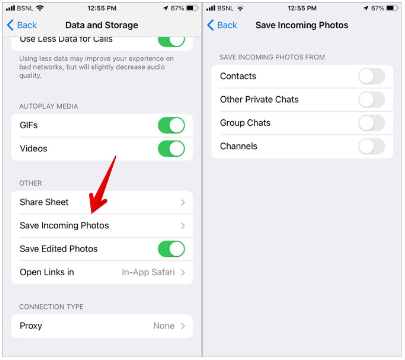
在哪里可以找到 PC 上的 Telegram 下载
请按照以下步骤在您的 PC 上查找 Telegram 下载:
1 . 打开桌面上的 Telegram 应用程序。
2.转到向您发送文件的对话。
3 . 右键单击收到的文件并选择“下载”。该文件将被下载并保存到“下载”文件夹中。
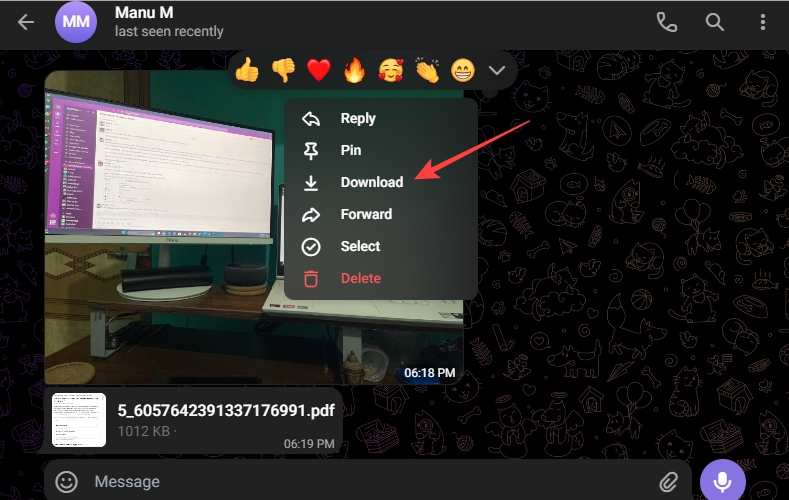
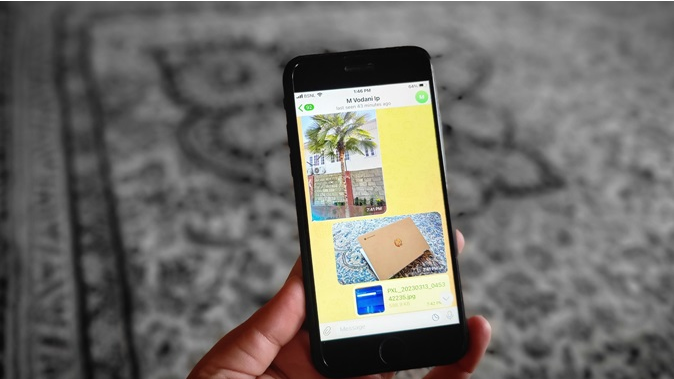 A
A